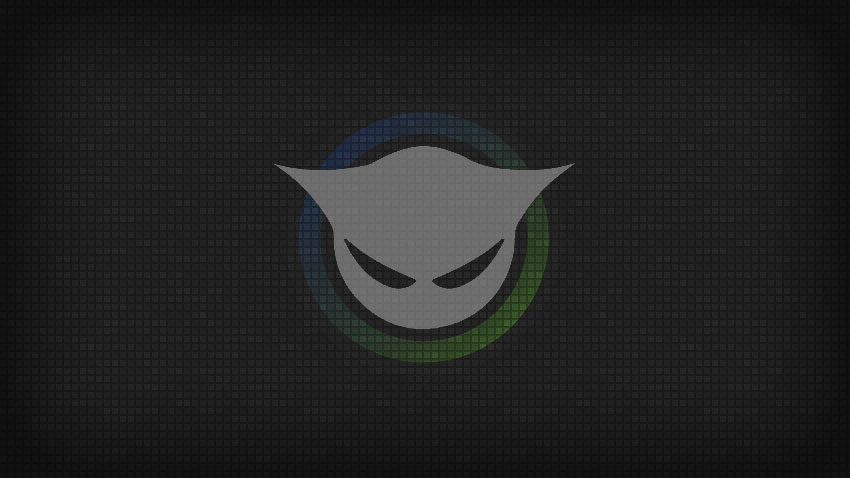En av förändringarna som sker vid migrering för oss som legat på Bineros gamla system är att man inte längre kan ansluta direkt mot databaser i sin valda databashanterare.
I Bineros nya system så har man för att öka säkerheten tagit bort denna möjlighet. Vill man ansluta från en extern plats mot en databas så måste man nu mer göra det via en SSH-tunnel. Bättre säkerhet är alltid att föredra, men det kanske känns lite bökigare som användare. Men det behöver det inte göra.
Binero har i sin supportsektion en guide för hur man med PuTTY skapar en SSH-Tunnel. Men man kan göra det ännu enklare.
HeidiSQL och databashantering hos Binero
HeidiSQL är ett open source verktyg för att hantera databaser. Du hittar HeidiSQL gratis på www.heidisql.com. Detta är en databashanterare som har det mesta av vad man kan önska, inte minst för att det har inbyggd funktionalitet för att ansluta mot databaser via en SSH-tunnel.
 Hur använder man då detta för att hantera databaser på nya Binero 2.0?
Hur använder man då detta för att hantera databaser på nya Binero 2.0?
Innan vi börjar behöver du ha en databas uppsatt. Du behöver även skapa ett SSH-konto i Bineros kontrollpanel (Kontrollpanel -> Filer -> SSH).
- Ladda ner och installera HeidiSQL
- Öppna HeidiSQL. I dialogrutan som kommer upp skapar man nu en anslutning genom att klicka på knappen New.
- Välj i dropdownmenyn för ”Network type”: SSH-tunnel
- I fältet för ”Hostname / IP” anger du det unika värdnamnet för din databas hos Binero. (T.ex eyesx-152432.mysql.binero.se).
- I fältet för ”User” anger du databasanvändaren du har associerad med databasen du vill ansluta emot. (T.ex 152432_654as4q).
- I fältet för ”Password” anger du lösenordet för databasen/användaren.
- Det var allt som behöver fyllas i under fliken Settings i dialogrutan. Klicka nu på fliken SSH tunnel.
 För nästa flik, SSH tunnel, behöver du en liten fil till som hjälper till vid anslutningen via SSH. Ladda ner filen plink.exe (femte filen uppifrån) och spara den på din dator.
För nästa flik, SSH tunnel, behöver du en liten fil till som hjälper till vid anslutningen via SSH. Ladda ner filen plink.exe (femte filen uppifrån) och spara den på din dator.
- I fältet för ”plink.exe location” hittar du en liten mappikon du kan klicka på för att bläddra fram den plink.exe-fil du just laddat ner.
- I det första fältet för ”SSH host + Port” anger du Bineros värdnamn för ssh-anslutningar som är ssh.binero.se, i det andra fältet anger du portnumret som är 22.
- I fältet ”Username” anger du det användarnamn du har för ditt SSH-konto hos Binero. (T.ex 152432_sd43s23).
- I fältet ”Password” anger du lösenordet för ditt SSH-konto hos Binero.
- I fältet ”Local port” anger du en port som är ledig för din dator/nätverk. Standardporten är 3307. Notera att du kan behöva öppna den port som anges i din brandvägg och/eller router.
- Spara dina inställningar genom att namnge dina inställningar och klicka Save.
- Nu kan du testa dina inställningar genom att klicka på Open för att ansluta till vald databas. Lyckas anslutningen så öppnas HeidiSQL i sin fulla glans och ger dig samma möjligheter som phpMyAdmin och fler därtill.
Ett litet enklare sätt hantera dina databaser direkt från skrivbordet 🙂